Pixelace je hlavním problémem pro většinu uživatelů, kteří mají tendenci měnit velikost svých obrázků. Když se chystáte změnit velikost obrázku, musíte chránit pixely obrázku, aby nebyl rozmazaný. Většina z nás neví, že jakmile změníme velikost obrázku, jeho pixely se roztáhnou a uvidí po exportu, což vede ke zhoršení kvality. Pomocí editoru fotografií můžete snadno manévrovat s velikostí fotografií. Je smutné, že ne všechny fungují dobře při změně velikosti fotografií. Do bezpečí zvětšit obrázek aniž by došlo ke snížení kvality, musíte si přečíst následující metody, které přidáváme do tohoto článku.
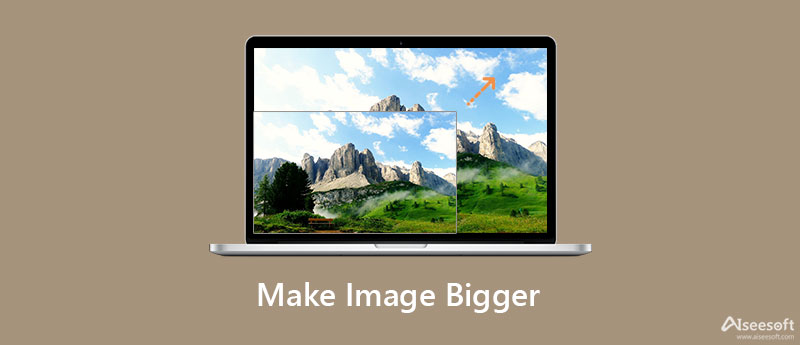
Aiseesoft Image Upscaler online je prémiový zmenšovač obrázků, ke kterému máte přístup online zdarma. Tento nástroj dokáže obrázek zvětšit s podporou technologie AI, která vám může pomoci změnit velikost obrázku bez ztráty kvality. Pokud se chystáte použít tento software ke změně velikosti obrázku, můžete očekávat, že zachová kvalitu obrázku, jakmile jej sem exportujete. S tímto nástrojem můžete svou fotku zvětšit až o 800 %, pokud chcete. Takže, chcete zkusit a použít tento software ke změně velikosti obrázku? Poté můžete podle následujících podrobností níže úspěšně změnit velikost obrázku.
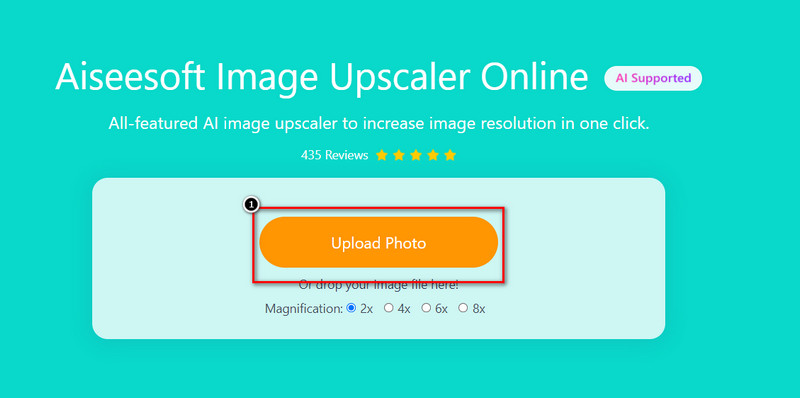
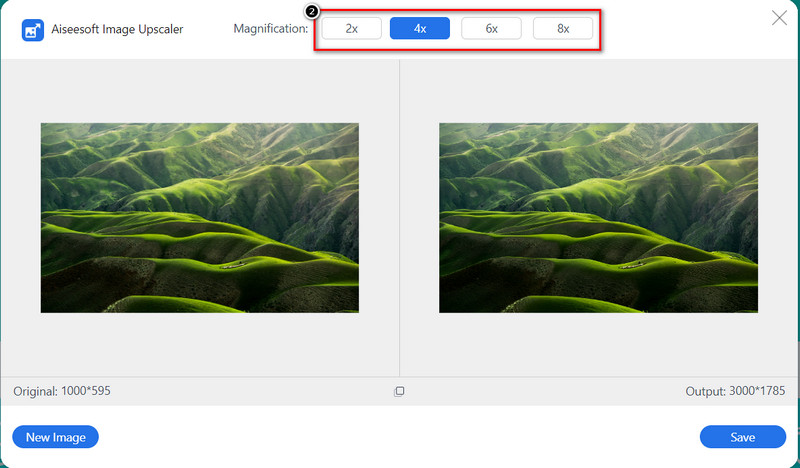
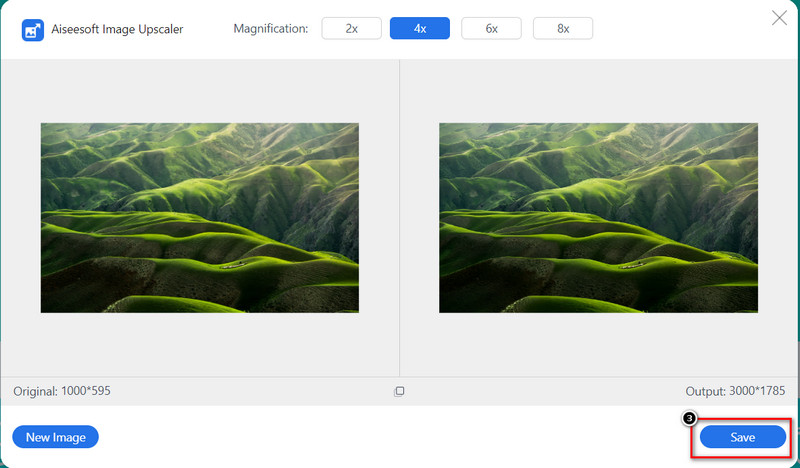
Potřebujete profesionála image resizer? Pak se už nestarejte, protože Photoshop je tu, aby vám pomohl. Je to nejprofesionálnější zmenšovač obrázků, který můžete na ploše použít ke změně rozměru fotografie bez pixelování. Můžete použít tento software a využít dostupné funkce a funkce, abyste vytvořili ten nejlepší obrázek. Pokud se však chystáte software používat, budete si jej muset zakoupit. Můžete zkusit použít bezplatnou zkušební verzi, pokud jste ji nevyužili. Postupujte podle níže uvedených kroků, abyste se důkladně naučili, jak zvětšit obrázek ve Photoshopu.
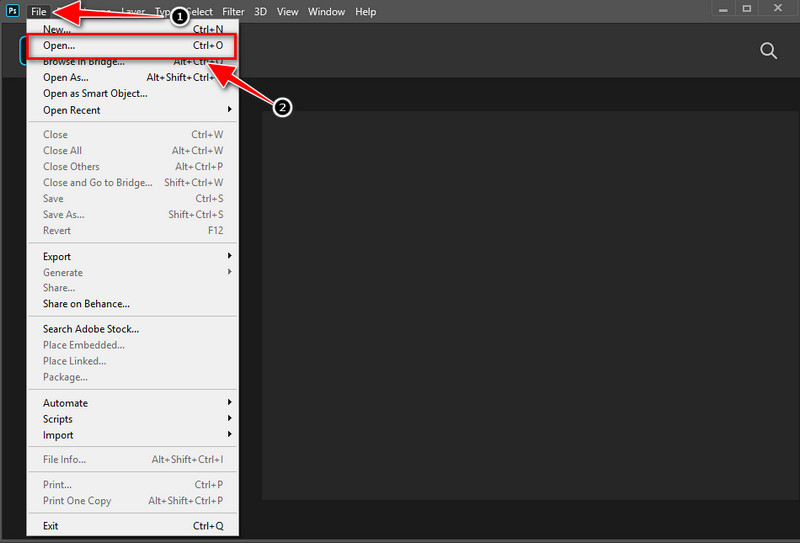
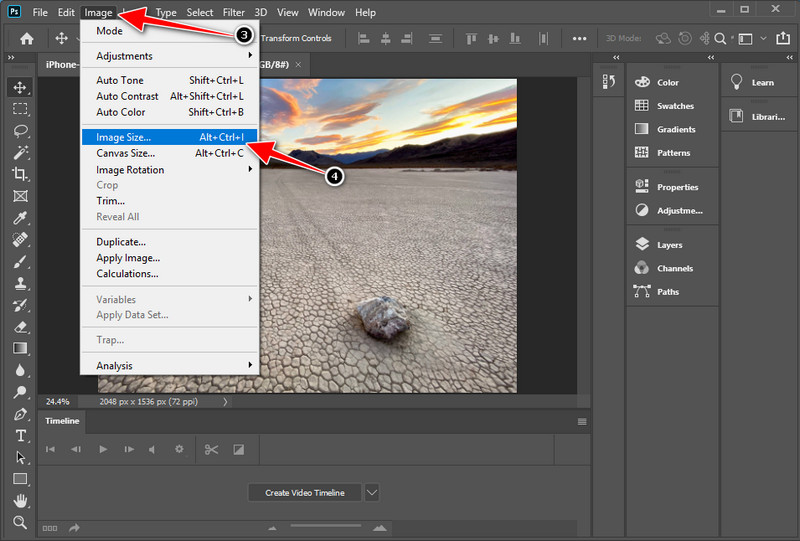
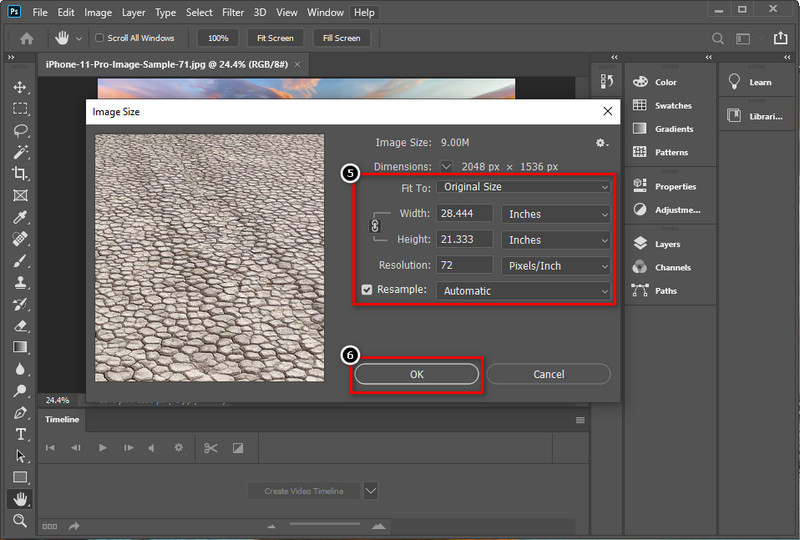
Pro uživatele Macu nebudete muset stahovat aplikaci změnit velikost obrázku; místo toho použijte vestavěný editor obrázků v systému iOS Náhled. Tato vestavěná aplikace je prohlížeč fotografií, ke kterému máte přístup, pokud používáte Mac. Jeho funkci oříznutí můžete použít ke změně velikosti obrázku a dalších funkcí úprav, které tento nástroj má. Chcete vědět, jak pomocí tohoto nástroje zvětšit obrázek na Macu? Pokud ano, informace, které přidáme níže, vás naučí krok za krokem.
volitelný: Aby byla změna velikosti proporcionální, musíte zaškrtnout políčko pro Měřítko proporcionálně. Takže když upravíte výšku, automaticky se upraví i šířka nebo naopak.
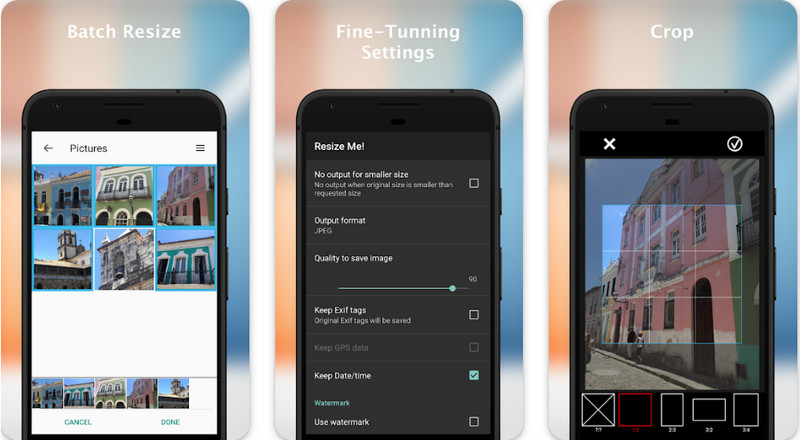
Změnit velikost mě! - Photo Resizer můžete snadno a zdarma manévrovat s velikostí obrázku, kterou máte na svém Androidu. Pomocí tohoto nástroje můžete doladit změnu velikosti obrázků na konkrétní velikost, které chcete dosáhnout. Pokud jste se nerozhodli zvolit velikost, které chcete dosáhnout, můžete použít dostupnou velikost tohoto nástroje. Tuto aplikaci můžete použít ručně nebo automaticky. Přečtěte si kroky, které přidáváme, pokud chcete vědět, jak pomocí této aplikace zvětšit obrázek bez ztráty kvality.
Ztrácí zvětšování obrazu na kvalitě?
Ztrácí to kvalitu obrazu. Protože do obrázku přidáte nový pixel, jakmile jej zvětšíte, změna velikosti obrázku je bezpečnější než jeho zvětšování. Přesto, pokud použijete spolehlivý nástroj, můžete po exportu snížit nebo nebudete mít nekvalitní obrázek.
Je důležité změnit velikost obrázku?
Změna velikosti obrázku je snadný úkol, ale je to nutnost. Každá platforma nebo webová stránka vyžaduje určitou výšku a šířku obrázku. Změna velikosti obrázku je tedy nezbytná pro splnění požadavků platformy nebo webu.
Snižuje změna velikosti obrázku velikost souboru?
Změní velikost souboru obrázku, ale nezmenší ani nezvětší soubor. Po exportu po změně velikosti fotografie byste si však nevšimnuli drastické změny velikosti souboru.
Proč investovat do čističky vzduchu?
Nyní nebo nikdy, výběr obrázku je nutný, pokud chcete obrázek zvětšit bez snížení jeho kvality. S nástroji a návody, které zde uvádíme, to zvládnete. Můžeme vás ujistit, že výkon každého nástroje, který zde uvádíme, je fenomenálně lepší než nástroje, které si můžete přečíst v jiných článcích. Jaký nástroj nebo aplikaci tedy preferujete? Své názory na nástroje můžete sdílet v sekci komentářů níže.
Změna rozlišení obrázku
Zvyšte rozlišení obrázku na iPhone Zvyšte rozlišení obrazu Převod rozlišení obrazu z nízkého na vysoké online Zvyšte rozlišení obrazu ve Photoshopu Zvýšení rozlišení fotografie zdarma online Make Photo Staňte se HD Změňte rozlišení obrázku v systému Android Upscale obraz na 4K
Video Converter Ultimate je vynikající video konvertor, editor a vylepšovač pro převod, vylepšení a úpravu videí a hudby v 1000 formátech a dalších.
100% bezpečné. Žádné reklamy.
100% bezpečné. Žádné reklamy.